Git中如何利用生成SSH个人公钥访问git仓库方法(这里以coding平台为例):
1. 获取 SSH 协议地址
在项目的代码页面点击 SSH 切换到 SSH 协议, 获得访问地址, 请使用这个地址来访问您的代码仓库,如下图:

2. 生成公钥
Mac/Linux 打开命令行终端, Windows 打开 Git Bash 。 输入ssh-keygen -t rsa -C “username@example.com”,( 注册的邮箱),接下来点击enter键即可(也可以输入密码)。
$ssh-keygen -t rsa -b 4096 -C "your_email@example.com" // 按回车enter
# Creates a new ssh key, using the provided email as a label
# Generating public/private rsa key pair.
Enter file in which to save the key (/Users/you/.ssh/id_rsa): [Press enter]
// 推荐使用默认地址,如果使用非默认地址可能需要配置 .ssh/config ,在前面标下划的对应目录下可以看到生成的公钥文件
成功之后
Your identification has been saved in /Users/you/.ssh/id_rsa.
# Your public key has been saved in /Users/you/.ssh/id_rsa.pub.
# The key fingerprint is:
# 01:0f:f4:3b:ca:85:d6:17:a1:7d:f0:68:9d:f0:a2:db your_email@example.com
3. 在 Coding.net 添加公钥
本地打开 id_rsa.pub 文件(或执行 $cat id_rsa.pub ),复制其中全部内容,添加到账户“SSH 公钥”页面 中,公钥名称可以随意起名字。

- 完成后点击“添加”,然后输入密码或动态码即可添加完成。
- 完成后在命令行测试,首次建立链接会要求信任主机。
$ ssh -T git@git.coding.net // 按回车enter
Enter passphrase for key ‘/c/Users/Yuankai/.ssh/id_rsa’: Coding.net Tips : [ Hello Kyle_lyk! You have connected to Coding.net by SSH successfully! ] `
注意: 同一个公钥只能绑定一个账户,Coding 暂时不支持同一公钥绑定多个账户。
如果需要使用多个账户建议生成多个公钥,可以在.ssh/config文件中加上下边一段
Host git.coding.net
User xxxx@email.com
PreferredAuthentications publickey
IdentityFile ~/.ssh/coding_rsa // 生成的非默认地址的公钥存放点
4. 如何在本地通过SSH公钥方式把远程git仓库代码下载到本地:
1.在本地目录鼠标右键选择 GIT GUI HERE打开GUI窗口选择克隆已经存在的仓库如下图:

2.输入git仓库SSH地址上面已经说过
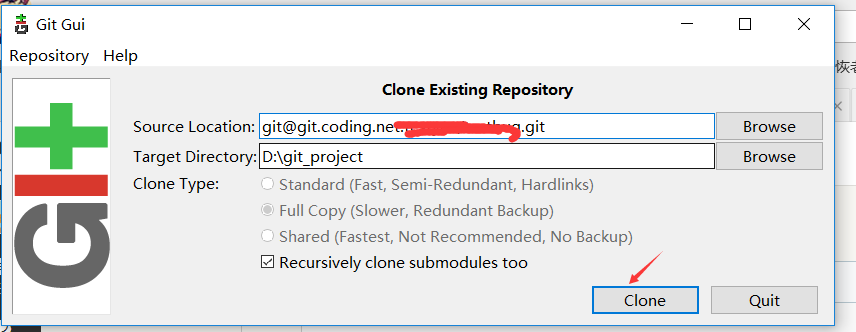
OK,祝您成功,有上面问题可以留言一起讨论!